

Wanneer een adreslijstbestand (ral.csv, ook wel adresboekbestand genoemd) is geüpload, kunt u een of meer e-mailadressen zoeken en selecteren via het bedieningspaneel. Een adresboek is ook beschikbaar als ldap is geconfigureerd.
U kunt ook een nieuw e-mailadres toevoegen. Raadpleeg de beheerdershandleiding voor PRISMAsync Print Server voor meer informatie.
Een adresboek is alleen beschikbaar als [Meerdere ontvangers] is ingeschakeld in Settings Editor.
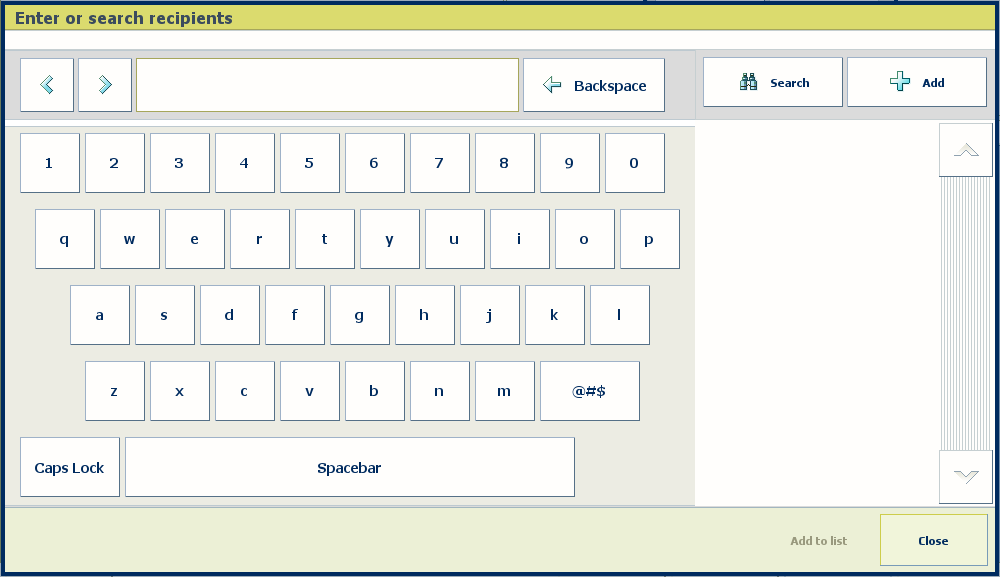
Selecteer in het opdrachtvenster van een scanprofiel e-mail als [Bestemming].
Voer geen e-mailadres in. Druk op [E-mailadres] om het zoekvenster voor het adresboek te openen.
Wanneer er geen adreslijstbestand (ral.csv) is geüpload, wordt het toetsenbord weergegeven waarmee u een e-mailadres kunt invoeren.
Voer een of meer door spaties gescheiden tekenreeksen in. Alle items in het adresboek die een van de tekenreeksen bevatten, worden weergegeven in de rechterkolom.
Druk op een e-mailadres om het te selecteren.
Druk op [Toevoe. aan lijst] om het e-mailadres toe te voegen aan de lijst met ontvangers.
Wanneer u nog een e-mailadres wilt toevoegen, drukt u op [Toev.]. Ga naar stap 3.
Wanneer u alle vereiste e-mailadressen hebt geselecteerd, drukt u op [OK] om terug te keren naar de tegel [Bestemming].
Selecteer in het opdrachtvenster van een scanprofiel e-mail als [Bestemming].
Voer geen e-mailadres in. Druk op [E-mailadres] om het zoekvenster voor het adresboek te openen.
Druk op [Toev.] om een nieuw e-mailadres toe te voegen.
Voer het e-mailadres en een opmerking in. U kunt de opmerking als naam gebruiken. De opmerking is optioneel.
Druk op [OK] om terug te keren naar de tegel [Bestemming].